Phone TV與小魔女的午茶邂逅~
Phone TV與小魔女的午茶邂逅~
小魔女很少參加3C產品的發表會~
所以帶著既興奮又期待的心情來參加!
而且還帶了小朋友一起~

這支產品是最新上市的Phone TV
標榜「小屏變大屏」、「把幸福放大了!」
1. 立即分享影片和影像,或是將智能手機、平板電腦、筆記本電腦、
一般電腦的畫面送到電視、顯示器或投影儀上播放。
2. 支持高清 1080P 視頻與音頻。
3. 支持多平台操作系統。
4. 適用於智能手機、平板電腦、電腦。
5. 兼容於IEEE 802.11b/g/n & DLNA & Miracast。
http://www.adomax-phonetv.com/products_show01.asp?pid=1
我也想快點使用這個產品把我家小朋友放大了!
哈哈~

首先看到台上的介紹知道他的組成元件及包裝內容介紹

不過實際使用還是要看示範才知道!

有著Miracast同屏顯示功能
可以把手機或平板及筆記型電絡上的畫面,即時傳送到電視或投影機播放,
不但支援1080P與5.1聲道的即時串流,點對點的連線方式,在操作上也十分直覺,
不用再去煩惱繁複的網路設定

如何操作呢?
開啟Miracast功能進行自動搜尋
然後點選Phone TV S1進行連線
再來智慧型手機/平板的螢幕會同步傳送到電視/投影機

就像這樣~

如果是使用在有支援INTEL WIDI 3.5的筆記型電腦
再搭配WIDI 3.5的應用軟體
(需先確認是否符合規格喔!)

把智慧型手機和平板及筆記型電腦裡的多媒體內容透過WIFI無線傳輸到大螢幕,
就可以輕鬆坐在沙發上與家人朋友一同享受高畫質影片、照片、音樂
(可多人連接共享)

如何操作多媒體共享呢?
有2種操作方式
首先要先打開你的智慧手機/平板電腦
與Phone TV連線,再開啟JoyLink並點選IP
再來就點選影片/照片進行播放

有2種操作的方式:
1種是連外網播放(安裝JoyLink執行DLNA多媒體共享):
除了播放裝置本身的照片、音樂、影片外,還可以利用PPTV等影片播放(Android系統)
1種是點對點播放(安裝iMediashare執行DLNA多媒體共享):
播放裝置本身的照片、音樂、影片(i Phone可用)

有支援Miracast的智慧手機及平版
(因為這是專為有Android系統的手機打造的~所以 i Phone不適用喔!)

這是支持協議

這一支又小又輕薄的就是Phone TV了!

可以看高畫質的影片~

可以玩大螢幕的遊戲~且流暢度是ok的!

還可以在大螢幕上作照片、團片的編輯~

分享照片、影片給朋友家人~

因為都是透過網路執行的!
所以要先確定網路有沒有開~
網路太慢可能導致影片、照片的開啟速度喔!

收看網路電視是現在在家休閒的新選擇~
不用再大老遠去租片也不用到電影院擠得要死!

在家就有豪華劇院了喔!

超大螢幕玩起來超過癮的!
試試看回家玩遊戲看看~

全家人就是要在一起看電視啦!
打造一個幸福的家庭^^

再來是實境體驗

這是Phone TV開啟畫面

因為載入需要一些等待時間~



打開後正常就會看到這個畫面

連到手機嘍!

還可以現場拍照~

來看看手機的照片吧~




來看看手機中選擇PPTV的影片吧~



來玩玩遊戲吧~

來看看手機中的影片吧~




使用的是i Phone 4S
若Phone TV設定為「無線基地台」則會導致無法連線開啟
且速度非常慢
一定要設定為「點對點連線」才能順利播放!

可以清楚看到手機中的照片了^^
放大的樣子真可愛!
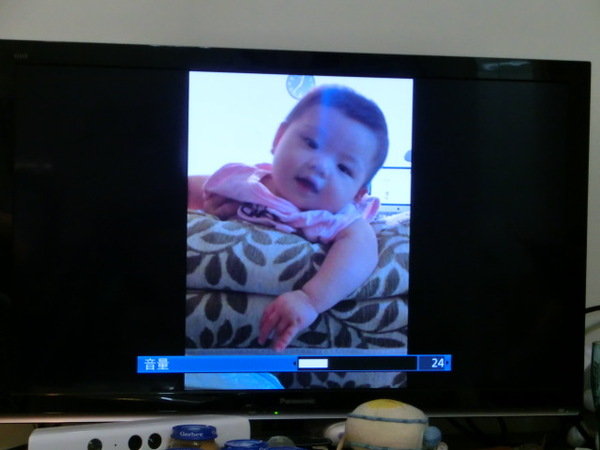
感謝大家收看小魔女的分享喔~
這是瘋TV的官網~
歡迎上去逛逛唷!
http://www.adomax-phonetv.com/products_show01.asp?pid=1